win10电脑防火墙怎么打开 win10电脑防火墙在哪里打开
更新时间:2023-06-01 09:47:25作者:xinxin
防火墙是win10系统中微软添加的防护功能,能够有效保证电脑运行的安全,对电脑中下载的文件进行检测,降低病毒入侵的几率,可是很多用户都不懂得win10电脑中防火墙开启的方式,那么win10电脑防火墙在哪里打开呢?下面小编就来告诉大家win10电脑防火墙打开设置方法。
推荐下载:win10旗舰版镜像
具体方法:
第一步,打开电脑,然后找到【此电脑】的图标,并点击鼠标右键。

第二步,点击鼠标右键之后,然后再弹出来的菜单中点击【属性】。
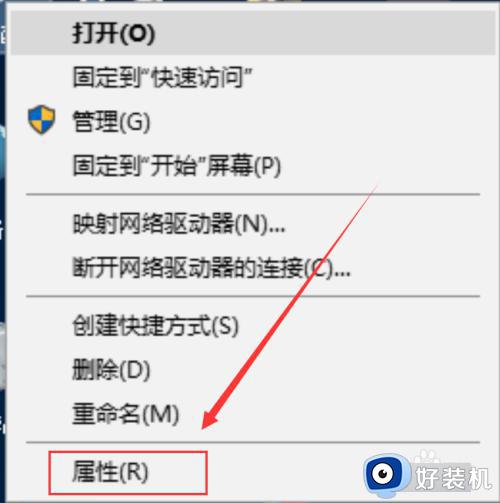
第三步,进入到属性页面之后,然后点击页面左下角的【安全和维护】,如下图所示。
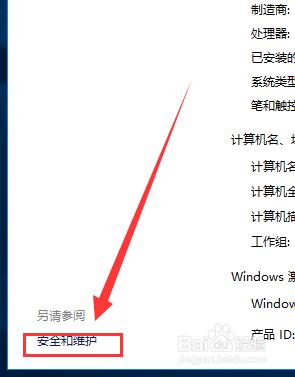
第四步,在【安全和维护】页面,点击【立即启用】按钮即可打开电脑防火墙。
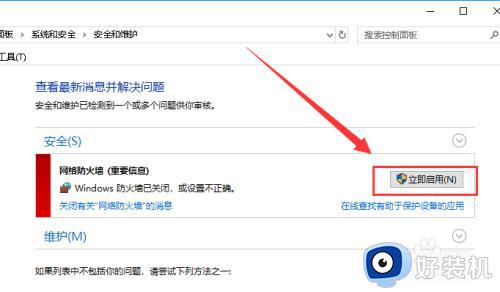
以上就是小编给大家讲解的win10电脑防火墙打开设置方法了,如果有不了解的用户就可以按照小编的方法来进行操作了,相信是可以帮助到一些新用户的。
win10电脑防火墙怎么打开 win10电脑防火墙在哪里打开相关教程
- win10防火墙在哪里打开 win10系统防火墙怎么打开
- win10防火墙打不开的解决方法 win10打不开防火墙怎么办
- win10防火墙打不开怎么办 win10防火墙打不开,所有的设置都是灰色的怎么解决
- 电脑防火墙在哪里设置关闭win10 怎样彻底关掉win10自带防火墙
- win10关闭防火墙在哪里设置 win10关闭防火墙的三种方法
- win10没有防火墙服务怎么办 win10电脑服务里找不到防火墙如何处理
- win10系统怎么进入防火墙高级设置 win10进入防火墙高级设置的方法
- win10防火墙误删除在哪恢复 win10被防火墙误删的文件怎么找回
- 防火墙在哪里设置win10 设置win10系统防火墙的方法教程
- win10防火墙需要使用新应用以打开如何解决
- win10拼音打字没有预选框怎么办 win10微软拼音打字没有选字框修复方法
- win10你的电脑不能投影到其他屏幕怎么回事 win10电脑提示你的电脑不能投影到其他屏幕如何处理
- win10任务栏没反应怎么办 win10任务栏无响应如何修复
- win10频繁断网重启才能连上怎么回事?win10老是断网需重启如何解决
- win10批量卸载字体的步骤 win10如何批量卸载字体
- win10配置在哪里看 win10配置怎么看
win10教程推荐
- 1 win10亮度调节失效怎么办 win10亮度调节没有反应处理方法
- 2 win10屏幕分辨率被锁定了怎么解除 win10电脑屏幕分辨率被锁定解决方法
- 3 win10怎么看电脑配置和型号 电脑windows10在哪里看配置
- 4 win10内存16g可用8g怎么办 win10内存16g显示只有8g可用完美解决方法
- 5 win10的ipv4怎么设置地址 win10如何设置ipv4地址
- 6 苹果电脑双系统win10启动不了怎么办 苹果双系统进不去win10系统处理方法
- 7 win10更换系统盘如何设置 win10电脑怎么更换系统盘
- 8 win10输入法没了语言栏也消失了怎么回事 win10输入法语言栏不见了如何解决
- 9 win10资源管理器卡死无响应怎么办 win10资源管理器未响应死机处理方法
- 10 win10没有自带游戏怎么办 win10系统自带游戏隐藏了的解决办法
